Cómo bloquear tus fotos y videos en Google Foto
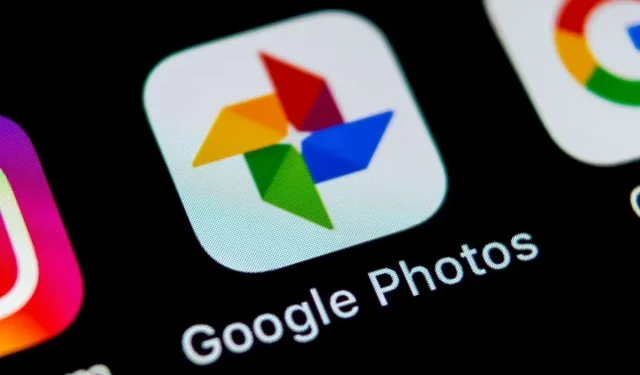
Google Foto introdujo recientemente la capacidad de proteger fotos y videos «privados» colocándolos en una carpeta «Bloqueada». Aquí se explica cómo usarlo.
Por una u otra razón, todos tenemos fotos y/o videos que no queremos que los demás vean, y casi todos hemos experimentado esa ola de pánico cuando le prestas el teléfono a alguien para mostrarle una foto y pedirla. . -Eso. empieza a navegar por tus fotos. Si está utilizando Google Photos, ya no tiene que preocuparse porque puede mover fácilmente sus fotos y videos más importantes a una carpeta bloqueada.
Google Foto Locked Folder está disponible en la mayoría de los dispositivos Android.
El bloqueo de fotos y videos como este era originalmente una función solo para dispositivos Pixel. Sin embargo, Google ha prometido que llegará a los dispositivos Android e iOS antes de finales de este 2021. Si bien el iPhone aún no es compatible, la policía de Android descubrió que algunos dispositivos Android que no sean Pixels podrían beneficiarse.
Antes que nada, una pequeña aclaración sobre cómo funciona esta opción. Cuando mueve fotos y videos a una carpeta bloqueada de Google Foto, suceden varias cosas. Primero, los archivos no aparecen en su biblioteca de fotos compartida. En segundo lugar, los archivos no se copian a la nube, lo que agrega una capa adicional de protección. Si desinstala la aplicación Google Foto o reinicia su teléfono, todo lo que esté en la carpeta bloqueada se eliminará de inmediato.
Cómo bloquear fotos y videos en Google Foto
Si tiene esta función en la aplicación Google Foto, simplemente abra la foto o el video que desea bloquear, deslícese hacia arriba desde la imagen o toque el ícono de tres puntos pequeños en la esquina superior derecha y busque «Mover a la carpeta bloqueada» opción.
Si es la primera vez que usa esta función, Google Foto mostrará una pantalla que detalla de qué se trata. Si todo esto le conviene, haga clic en «Configuración». Autentíquese usando el método de bloqueo de pantalla normal y toque Verificar cuando se le solicite.
Luego simplemente haga clic en «Mover» y Google Foto extraerá ese archivo de su biblioteca de fotos y lo colocará en la carpeta bloqueada.
Cómo acceder a los archivos en una carpeta bloqueada
La carpeta bloqueada está algo oculta. Para encontrarlo, haga clic en Biblioteca y luego en Sugerencias útiles. Desplácese hacia abajo hasta que encuentre «La carpeta está bloqueada». Autenticarse y hacer clic en Confirmar. Aquí puede ver sus fotos y videos, como en cualquier carpeta. Por supuesto, también es posible extraer el archivo de esta carpeta bloqueada.
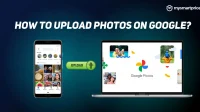
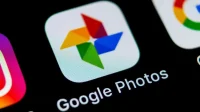
Deja una respuesta